电脑钉钉自动登录怎么取消 钉钉自动登录功能怎么关闭
更新时间:2024-05-23 10:35:55作者:yang
在现代社会中电脑和手机已经成为人们必不可少的工具,钉钉作为一款便捷的办公软件,为人们的工作提供了很大的便利,有些用户可能会觉得自动登录功能并不适合自己的使用习惯,那么该如何取消电脑钉钉的自动登录呢?如何关闭钉钉的自动登录功能呢?接下来我们来一起探讨一下。
操作方法:
1.打开电脑版的钉钉登录后,点击左上方的个人头像。

2.点击进入后,选择下方的系统设置的选项。
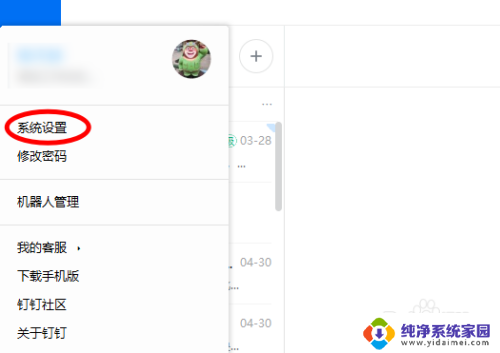
3.点击后,选择开机自启动的开关将其关闭。

4.关闭后,再次点击头像,选择切换账号。
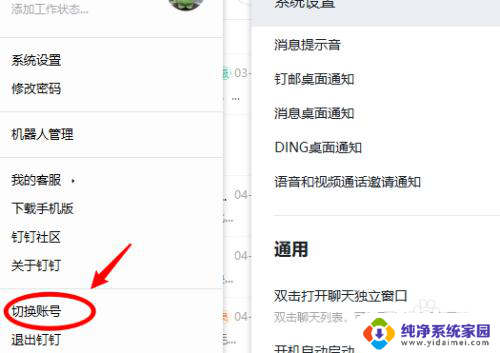
5.点击后,即可退出当前账号的登录。在下次使用时就不会自动登录钉钉。
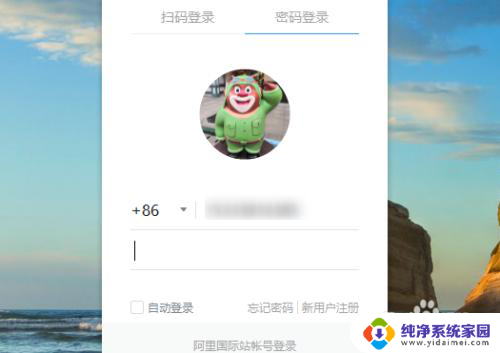
以上就是如何取消电脑版钉钉的自动登录功能的全部内容,如果您有类似问题,可以参考本文中介绍的步骤进行修复,希望对大家有所帮助。
电脑钉钉自动登录怎么取消 钉钉自动登录功能怎么关闭相关教程
- 电脑打开钉钉自动登录怎么取消 怎样取消钉钉自动登录
- 如何取消钉钉自动登录 钉钉自动登录怎么取消
- 钉钉取消自动登录 钉钉如何取消自动登录
- 电脑怎么取消钉钉自动登录 钉钉自动登录如何取消
- 钉钉如何取消电脑自动登录 钉钉自动登录如何取消
- 如何取消钉钉自动登录 如何取消钉钉自动登录
- 钉钉开机启动项怎么关闭 钉钉开机自动启动如何取消
- 钉钉开机自动登录怎么设置 钉钉电脑版开机自动登录设置方法
- 钉钉怎么电脑登录 电脑钉钉登录教程
- 钉钉在电脑上怎么设置自动登录 钉钉电脑版开机自动登录设置方法
- 笔记本开机按f1才能开机 电脑每次启动都要按F1怎么解决
- 电脑打印机怎么设置默认打印机 怎么在电脑上设置默认打印机
- windows取消pin登录 如何关闭Windows 10开机PIN码
- 刚刚删除的应用怎么恢复 安卓手机卸载应用后怎么恢复
- word用户名怎么改 Word用户名怎么改
- 电脑宽带错误651是怎么回事 宽带连接出现651错误怎么办